Cách tạo file Excel để mọi người cùng chỉnh sửa đơn giản

Biết được cách tạo file Excel để mọi người cùng chỉnh sửa sẽ giúp cho việc thao tác của bạn và người dùng khác trên file được thuận tiện hơn. Tính năng này rất cần thiết cho đội nhóm khi phải sử dụng cùng một file để làm việc. Bên dưới đây là những chỉ dẫn cụ thể về cách share file Excel cho nhiều người cùng chỉnh sửa mà bạn nên biết.
Lợi ích khi chia sẻ file Excel để cùng chỉnh sửa
Khi bạn áp dụng cách chia sẻ file Excel để cùng chỉnh sửa với người dùng khác, bạn sẽ nhận về được những lợi ích như sau:
- Tăng hiệu quả cho việc cộng tác: Mọi người trong một nhóm sẽ dễ dàng làm việc cùng lúc với nhau theo thời gian thực trên file Excel. Người dùng không còn phải gửi từng phiên bản đã có chỉnh sửa qua email cho các thành viên.
- Giảm thời gian và tăng hiệu suất công việc: Việc tạo file Excel dùng chung sẽ giúp mọi người có thể tự cập nhật thông tin cùng lúc với nhau, không còn phải đợi từng người thao tác trên file.
- Dễ kiểm soát và bảo mật tốt: File Excel trên OneDrive, Google Drive có tính năng bảo mật linh hoạt, người tạo file sẽ kiểm soát được ai có thể thao tác trên file Excel.
- Truy cập mọi thời điểm: Các thành viên có thể vào file Excel lưu trên đám mây chỉnh sửa bất cứ lúc nào, chỉ cần máy có mạng internet. Điểm này giúp ích rất lớn cho người làm việc từ xa, sống ở những nơi khác nhau.
- Tránh được các lỗi: Khi share file Excel cho nhiều người cùng chỉnh sửa thì các thay đổi sẽ được đồng bộ hóa và tự động cập nhật. Chính việc này sẽ giúp giảm được một số lỗi và tránh xung đột dữ liệu hiệu quả.
- Dễ quản lý: Việc theo dõi tiến độ công việc qua file Excel sẽ diễn ra hiệu quả hơn. Người dùng sẽ dễ nhận biết được những điểm cần chỉnh sửa cũng như hỗ trợ những thành viên khác.

2 cách tạo file Excel để mọi người cùng chỉnh sửa
Bên dưới đây là chi tiết về 2 cách tạo file excel để mọi người cùng chỉnh sửa mà bạn nên biết. Nhìn chung thì các chỉ dẫn bên dưới khá đơn giản và dễ nhớ nên Sforum tin chắc ai cũng sẽ thực hiện được. Xem và làm đúng theo chỉ dẫn để giúp quá trình làm việc của bạn cùng các thành viên khác được hiệu quả nhé.
Tạo và chia sẻ file Excel qua OneDrive
Hướng dẫn cách chia sẻ file Excel để cùng chỉnh sửa qua OneDrive như sau:
Bước 1: Trước tiên, bạn vào onedrive.live.com > Thực hiện đăng nhập vào OneDrive của bạn > Trường hợp bạn chưa có tài khoản thì hãy đăng ký theo chỉ dẫn > Bạn tải file Excel lên bằng thao tác kéo thả, hoặc là bạn click vào New & Upload rồi chọn file bạn muốn share.

Bước 2: Bạn tìm file đã tải trong My files của OneDrive > Bạn nhấp chọn file > Chọn vào Share.

Bước 3: Cửa sổ mới hiển thị > Bạn cần thêm email của những thành viên bạn muốn họ truy cập và chỉnh sửa file > Bạn nhấp chọn Send và email được thêm sẽ nhận được thông báo về file Excel.

Bước 4: Tại nơi tùy chỉnh quyền truy cập, mục Can edit là nơi bạn có thể thêm hoặc xóa bớt người có thể chỉnh sửa file. Mục Copy link là nơi bạn có thể sao chép link và gửi file cho người dùng khác.

Laptop là chiếc máy bạn cần có để thao tác được trên file Excel. Nếu bạn đang cần tìm mua laptop thì hãy đến hệ thống CellphoneS. Tham khảo nhanh qua những chiếc laptop trong danh mục phía dưới bạn nhé:
[Product_Listing categoryid="380" propertyid="" customlink="https://cellphones.com.vn/laptop.html" title="Danh sách Laptop đang được quan tâm nhiều tại CellphoneS"]
Chuyển file Excel sang Google Sheets và chia sẻ trên Google Drive
Cách tạo file Excel để mọi người cùng chỉnh sửa bằng cách chuyển sang Google Sheets và chia sẻ trên Google Drive như sau:
Bước 1: Bạn vào drive.google.com > Thực hiện đăng nhập vào Google Drive mà bạn đang dùng > Bạn click vào mục Mới > Bạn nhấp tiếp vào Tải tệp lên > Chọn file Excel trên máy mà bạn muốn dùng.

Bước 2: Bạn nhấn chuột chọn file vừa tải lên > Bạn nhấp tiếp mục Chia sẻ.

Bước 3: Bạn nhập vào email của những người bạn muốn chia sẻ file > Bạn cần chọn tùy chọn Người chỉnh sửa để người được gửi file có thể sửa được thông tin > Bạn chọn Gửi là hoàn thành.

Lưu ý: Nếu bạn cần gửi link cho ai đó thì bạn chọn Sao chép liên kết để gửi được link.
Những lưu ý khi làm việc chung trên file Excel
Các lưu ý bạn cần biết khi tạo file Excel dùng chung bao gồm:
- Cần khóa các ô thông tin quan trọng: Trong file Excel khi làm việc chung thường có những cột dữ liệu không được thay đổi nội dung. Nếu người sở hữu không khóa những cột này thì dễ dẫn đến tình trạng thành viên khác chỉnh sửa nhầm dẫn đến mất hoặc gây rối thông tin.
- Thực hiện chia quyền chỉnh sửa hợp lý: Trong các tùy chọn chỉnh sửa có quyền xem, quyền nhận xét, quyền chỉnh sửa nên bạn cần phân quyền hợp lý cho từng thành viên. Điều này giúp cho quá trình làm việc được hiệu quả vì các thành viên sẽ thao tác trên file đúng với vai trò của mình.
- Cố gắng tránh xung đột dữ liệu: Khi có quá nhiều người cùng chỉnh file trong một lúc có thể dẫn đến xung đột dữ liệu và khiến file bị lỗi. Vì thế, người sở hữu file cần tạo quy trình làm việc rõ ràng, phân quyền chỉ những ai cần chỉnh sửa mới được quyền chỉnh sửa trong lúc đó,...

Sforum vừa hướng dẫn bạn cách tạo file Excel để mọi người cùng chỉnh sửa nhanh và chuẩn xác nhất. Khi share file Excel cho nhiều người cùng chỉnh sửa sẽ giúp công việc được hoàn thành nhanh và hiệu suất đạt được cũng tốt hơn. Nếu bạn cần biết về tính năng gì trên Excel, hãy phản hồi để Sforum biết nhé.
Xem thêm bài viết trong chuyên mục: Thủ thuật Excel, Tin học văn phòng
Câu hỏi thường gặp
Có thể xem lịch sử chỉnh sửa file Excel khi làm việc nhóm không?
Làm sao biết ai đang chỉnh sửa file Excel cùng lúc với mình?



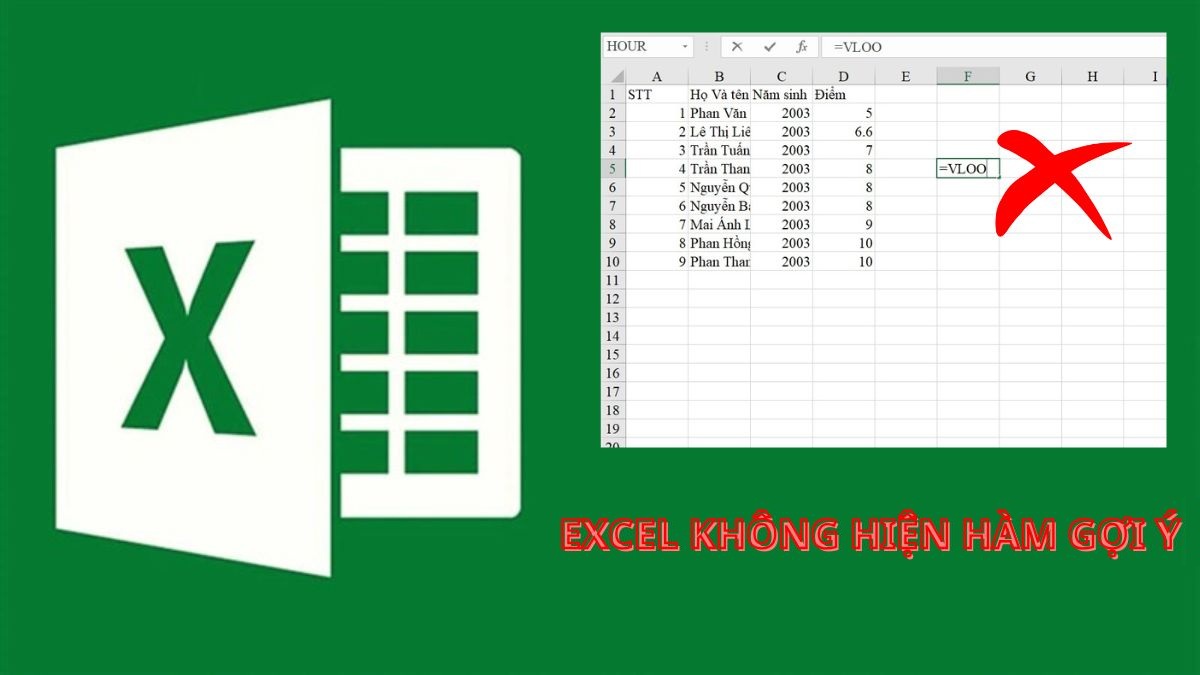
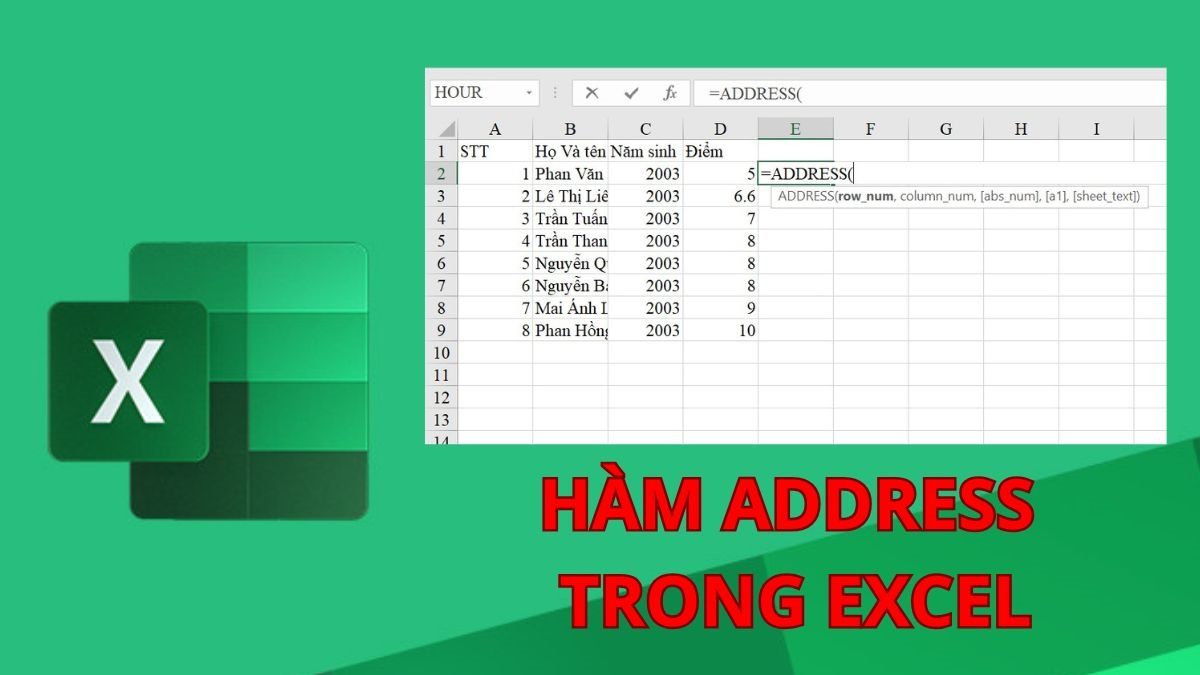

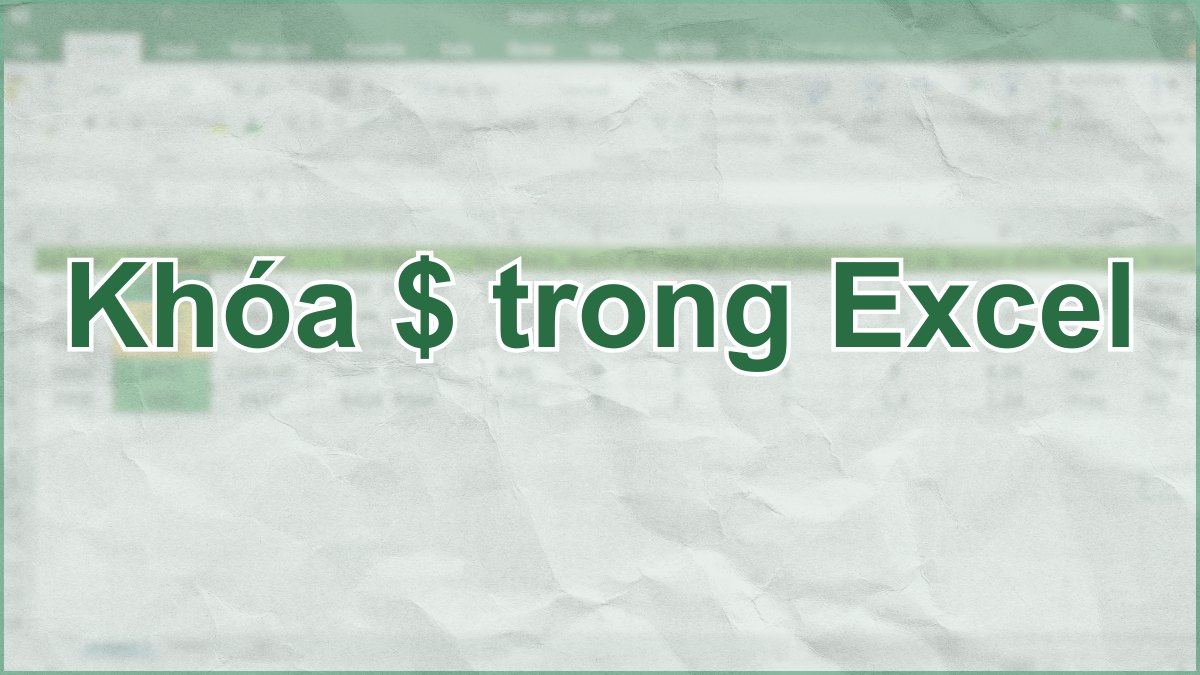
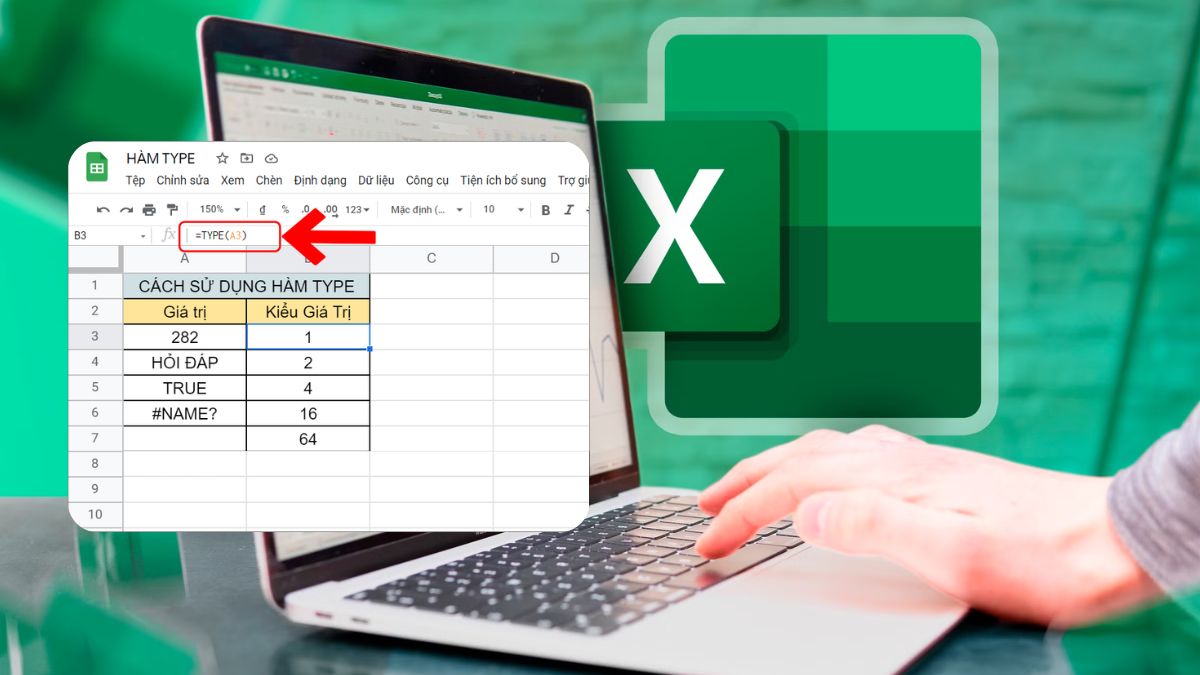
Bình luận (0)